【iPhone】「LINE」をiCloudへバックアップする方法!
iPhoneでLINEをiCloudへバックアップする場合、これまでiCloudを使ったことがない人にはハードルが高いですよね?ここでは、iPhoneでiCloudにLINEのバックアップを取る方法を分かりやすく説明していきます。

目次
- 1【iPhone】iCloudとバックアップとは?
- ・iCloudについて
- ・バックアップについて
- 2【iPhone】「LINE」をiCloudへバックアップするメリット
- ・iPhoneが紛失/故障してもLINEが復元可能
- ・機種変更時のLINEアカウントの引き継ぎがスムーズになる
- 3【iPhone】「LINE」をiCloudへバックアップする時の注意点
- ・写真や動画は縮小サムネイルのみが残る
- ・iCloudの無料容量は5GBまで
- ・トークを復元できる機会が限られる
- 4「LINE」のバックアップ前提条件
- ・iPhoneからiPhone
- ・同じ電話番号
- 5【iPhone】「LINE」のiCloudへバックアップが出来るデータ
- ・グループを含む友だちリスト
- ・プロフィール設定
- ・トーク履歴
- ・スタンプ/着せかえ
- ・アルバム/ノートに投稿した内容
- ・Keepに保存したデータ
- ・課金アイテムの購入履歴やコイン/LINE ポイント残高
- ・LINE関連アプリ連動に関するデータ
- 6【iPhone】「LINE」をiCloudへバックアップする方法~旧端末~
- ・「LINE」アプリとOSをアップデートする
- ・トーク履歴のバックアップを最新の物に変更する
- ・アカウント引き継ぎ設定をオンにする
- 7【iPhone】「LINE」をiCloudへバックアップする方法~新端末~
- ・iCloud Driveの設定手順
- ・「LINE」アプリをインストールし起動する
- ・トーク履歴をiCloudから復元する
- 8【iPhone】「LINE」を定期的にiCloudへバックアップする理由
- ・定期的にバックアップすることで思い出がなくならない
- ・焦って行う必要がなくなる
- ・最後に
- ・合わせて読みたい!iCloudに関する記事一覧
【iPhone】iCloudとバックアップとは?
iPhone版LINEでバックアップをするときには、iCloudを使うと便利です。しかしiCloudのサービスは具体的にどんなものなのかよくわからない場合があります。
LINEを普段から使っている人でも、LINEのバックアップはしたことがないという人も多いので、ここでiCloudの特徴や、バックアップの方法などの詳細を知っておきましょう。
バックアップは初心者でも簡単に出来る操作で終わりますが、時間がかかります。そしていくつかの注意点があるので事前に把握してから、行ってください。
iCloudについて
iCloudとはAppleが提供しているクラウドサービスで、iPhoneをはじめとするiPad、iPod TouchなどのiOSデバイスで使えるのが特徴です。
iCloud Driveにデータをバックアップは簡単な方法でできますし、iOSデバイス同士で共有することができるので、iPhoneからiCloudへバックアップした写真や動画を、iPadで閲覧することもできます。
iCloudにアカウントを登録していない場合は設定アプリから簡単にできるので、すぐにアカウントを作成しましょう。
iCloudで出来ること
iCloud Driveは簡単な初期設定で、iOSデバイスユーザーなら誰でも利用できるのが特徴です。iCloudでできることは写真や動画、電話帳、メール、LINEのトーク履歴のバックアップがメインです。
しかしそれ以外にもiCloudドメインのメールアドレスが取得してiOSデバイスで共有できますし、ゲームアプリのデータなどのバックアップもできます。
今までは写真や動画のデータのバックアップと他のデータのバックアップは別で行われ、それぞれに上限がありましたが、今はすべてのデータの合計上限が決まっているだけです。
バックアップについて
バックアップとはLINEや電話帳、メール等のデータをiPhone内だけに保存しておくのではなく、コピーしてiCloudやiTunesなどのバックアップができるサービスや、SDカードなどにデータを保存しておくことです。
バックアップをとることで、もしiPhoneの不具合などでデバイス内のLINEデータが消えてしまったり、操作ミスなどで削除してしまったりしたときにもバックアップを復元する方法で、元のデータを取り戻すことができます。
今までスタンプショップで購入したLINEスタンプや着せ替えや、友だちとの大切なトークのやりとりなどを定期的にバックアップしておくことで、思い出やお金をかけたスタンプを失くすトラブルを回避できます。
【iPhone】「LINE」をiCloudへバックアップするメリット
iPhoneさん移行させるのに必要なのは?
— 華矢(かや) (@kayasan23) October 17, 2019
iTunesで中身移動と、LINEバックアップ、Suicaもバックアップ?
あと、セブンイレブンアプリとかは登録メアドとかでおけ??
iPhone版LINEでバックアップをとることには、さまざまなメリットがあります。ここからはLINEのバックアップをとるメリットを紹介していきます。
iPhoneが紛失/故障してもLINEが復元可能
LINEのバックアップをiCloud Driveにとっておくと、もしiPhoneを失くしたり、壊したりしてしまったときにLINEのデータをすぐに復元することができます。
iPhone内にしかデータがない場合は、iPhoneが壊れてしまったり、失くしてしまったりした場合はもうデータを取り戻すことができません。
そのため端末を買い直す負担と、一からLINEの友だちリストを作成し直してスタンプや着せ替えを購入し直す手間がかかります。
機種変更時のLINEアカウントの引き継ぎがスムーズになる
iPhoneが故障したり、紛失したりした時以外にも機種変更の時に、すぐに新しいiPhoneでLINEのデータを復元できます。
定期的にバックアップを取っておけば、機種変更前に古いiPhoneでバックアップを取り忘れた際も、1~2か月前のデータに戻るだけなので、大きな損害にはなりません。
 「iPhone」のバックアップの場所はどこ?変更方法も解説!
「iPhone」のバックアップの場所はどこ?変更方法も解説!【iPhone】「LINE」をiCloudへバックアップする時の注意点
iPhone版LINEをバックアップする時には、いくつかの注意点があります。ここからはiCloudへのバックアップの際の注意点を説明していきます。
写真や動画は縮小サムネイルのみが残る
iPhone版LINEのバックアップをとる際の注意点は、写真や動画がトーク画面のサムネイルしか残らないことです。一度もタップしなかった写真や動画は、タップしても全画面で表示されません。
LINEで来た写真や動画はLINEごとiCloud Driveにバックアップをとるだけではなく、iPhoneに保存しておいてからバックアップをとりましょう。
iCloudの無料容量は5GBまで
iPhoneからiCloudへバックアップする際はLINEでもLINE以外でも、容量の上限があるのも注意点です。無料プランと有料プランがあるiCloud Driveは、初期設定で登録されている無料プランの場合、5GBまでのデータしかバックアップできません。
動画や写真は特にデータ容量を使うので、5GBでは足りないこともあります。そういう場合は有料プランに切り替える方法があります。ただある程度データを削除しておいて、厳選してバックアップをとるのがおすすめです。
トークを復元できる機会が限られる
iPhone版LINEでトーク履歴を復元する場合の注意点は、LINEにログインした最初のタイミングだけです。今復元しないとバックアップしたデータを反映できないと説明が表示されている画面以外では復元できません。
LINEにログインした後にいつでも好きなタイミングでバックアップを復元できるのはAndroid版LINEで、iPhone版LINEではないのが注意点です。
また他にはバックアップと復元には多くの通信量を消費するのが注意点です。Wi-Fiをオンにすると通信量を消費できるので、Wi-Fiを使うのがおすすめです。
「LINE」のバックアップ前提条件
iPhone版LINEのデータをiCloud Driveにバックアップする場合は、前提条件を満たしていないとバックアップしたデータを復元できません。ここからは、iCloud Driveにバックアップ・復元する前提条件を紹介します。
iPhoneからiPhone
iPhoneからLINEのデータをバックアップした場合は、iPhoneで復元することが前提条件です。
iCloud DriveはiOSデバイスを対象としているクラウドサービスなので、iPhoneからAndroidへの機種変更の際にAndroidスマホでLINEのバックアップを復元できません。
この前提条件を満たしていない場合はトーク履歴をスクリーンショットで撮影して、写真としてメールで転送しておきましょう。
同じ電話番号
前提条件であるiPhoneからiPhoneへの機種変更を満たしている場合でも、機種変更に伴い電話番号を買える場合は、バックアップを復元できません。
電話番号が同じでないと同じLINEアカウントとして扱われないため、バックアップ・復元の前提条件になるのです。電話番号が変わる場合は、新しくLINEアカウントを作成し、古いLINEアカウントから写真や動画、トーク履歴などを送信しましょう。
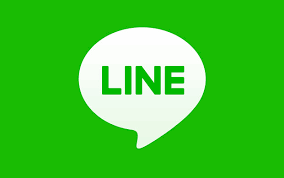 LINEの消えたトークをバックアップしてなくても復元する方法【iPhone/Android】
LINEの消えたトークをバックアップしてなくても復元する方法【iPhone/Android】【iPhone】「LINE」のiCloudへバックアップが出来るデータ
iPhone版LINEでiCloud Driveへバックアップできるデータは以下のとおりです。LINEに関するすべてのデータがバックアップできるわけではありませんが、普段LINEを使う際に必要になるデータのほとんどが対象になっています。
グループを含む友だちリスト
iPhone版LINEの友だちリストもバックアップの対象です。友だちリストは個別で登録している友だちだけではなく、グループ登録のデータもバックアップ・復元されます。
プロフィール設定
LINEのホーム画面から表示できるプロフィールも、詳細設定までバックアップ・復元できます。
LINEのプロフィールは機種変更後に簡単に設定しなおすことができますが、トーク履歴などと一緒にバックアップ・復元できるので、改めてプロフィールを設定する手間がかかりません。
LINEプロフィールに登録できる項目は名前、ステータスメッセージ(ホーム画面に表示されるコメント)、電話番号、BGM(ホーム画面を表示するときに流れる音楽)などです。これらすべての項目をバックアップ・復元できます。
トーク履歴
LINEでもっともバックアップを取りたい項目のひとつであるトーク履歴も対象です。トーク履歴はトーク画面そのままの状態でバックアップ・復元できます。
LINEのトーク履歴は画像や動画、スタンプ・絵文字などが含まれている場合と、画像や動画などが一切含まれていない場合があります。画像や動画が含まれるトーク履歴でも、画像や動画が含まれていないトーク履歴でも同じようにバックアップの対象です。
スタンプ/着せかえ
LINEスタンプもバックアップの対象になっています。LINEにもともとインストールされているスタンプも、無料スタンプも、スタンプショップで購入したスタンプも対象です。
スタンプ以外には着せ替えもバックアップの対象となっていて、LINEクリエイターズマーケットを使って自分で作成したLINEスタンプや着せ替えも、バックアップ・復元できます。
アルバム/ノートに投稿した内容
トーク画面から作成できるアルバムもバックアップの対象となっています。アルバムにはトークで送信されてきた写真や動画などを保存することができますし、自分のiPhoneに保存されている画像や動画も保存できます。
アルバムと同じようにトークで送信されてきたファイルを保存しておけるノートも、バックアップ・復元の対象です。トーク履歴だけではなく、トークから保存したデータもバックアップできるのです。
Keepに保存したデータ
LINEではお気に入りのメッセージや画像などを「Keep」に保存しておくことができますが、このKeepに保存してあるデータもバックアップの対象です。
課金アイテムの購入履歴やコイン/LINE ポイント残高
LINEの課金アイテムの購入履歴もバックアップの対象となるので、過去数か月間のうちに何をLINEで購入したのかが機種変更後のiPhoneでも確認できます。
また取得してあるLINEポイント残高やコイン残高もバックアップの対象となっているので、機種変更前に慌てて使い切る必要がありません。
LINE関連アプリ連動に関するデータ
LINEに関連するアプリはLINEマンガやLINEミュージックなどがありますが、こうした関連アプリもバックアップ・復元の対象となっています。
ただ初期設定でログインにLINEアカウントを使うアプリは、LINEとは別です。iPhoneのバックアップの対象になっているものもあれば、なっていないものもあります。
iCloud Driveでバックアップする際にLINEのチェックアイコンをオンにするのとは別で、チェックアイコンをオンに設定してバックアップをとりましょう。
【iPhone】「LINE」をiCloudへバックアップする方法~旧端末~
今まで使ってたiPhoneが限界迎えたので機種変してきた 取り敢えずLINEはバックアップ取れなくてトークが全部消えた……どうなる来週のライブ(LINEチケット)
— あさ (@AsaHaco) October 17, 2019
iPhone版LINEをiCloudにバックアップするためには前提条件を満たしているだけではなく、事前の準備も必要なのが注意点です。ここからは前提条件とは別の準備事項を説明していきます。
「LINE」アプリとOSをアップデートする
バックアップのためには前提条件として、LINEアプリとOSが最新のバージョンになっている必要があります。LINEアプリはAppStoreで「バージョン履歴」から今のバージョンを確認できます。
OSのバージョンは設定アプリの「一般」から「ソフトウエア・アップデート」をタップして、アップデート画面を開きます。「ダウンロードとインストール」という項目が表示されていれば、最新版ではないのでアップデートしましょう。
トーク履歴のバックアップを最新の物に変更する
LINEからiCloud Driveにバックアップをしてあるトーク履歴が最新のものになっているのも、前提条件です。LINEの設定アイコンをタップして「トーク」を選択しましょう。
画像はAndroid版LINEですが、iPhone版LINEでも設定画面から「トーク」へ進み、「トークのバックアップ」をタップするとすぐにバックアップがはじまります。
出来るだけWi-fiに繋いでバックアップする
LINEのバックアップを取る時はできるだけWi-Fiに接続しましょう。LINEのバックアップはとてもデータ容量の多い通信なので、iPhoneの通信量を多く消費するのが注意点です。設定アプリから「Wi-Fi」項目をタップしてください。
次にWi-Fiの設定画面で「Wi-Fi」項目をタップして、チェックアイコンをオンにしましょう。Wi-Fiをオンにする操作は、iPhoneのホーム画面下部分を上にスクロールすると出てくるコントロールセンターでもできます。
Wi-Fiがオンになったことを確認したら、LINEのトーク履歴のバックアップ、LINE全体のデータ・バックアップをWi-Fi経由ではじめます。Wi-Fiを使うのは前提条件ではありませんが、重要なポイントです。
アカウント引き継ぎ設定をオンにする
Wi-Fiをオンにできたら、次に機種変更する前の古いiPhoneでLINEアプリを起動して、設定画面で「アカウント引き継ぎ」をタップしてオンにしましょう。
「アカウント引き継ぎ」をオンにしてから指定された時間内に引き継ぎをしないと、正常にLINEアカウントが引き継ぎされないのが注意点です。
アカウント引き継ぎは、引き継ぎをするときにオンにすると個人情報を盗まれたり、データがなくなってしまったりするトラブルが起こる可能性があります。引き継ぎ以外でオンにしないのが注意点です。
【iPhone】「LINE」をiCloudへバックアップする方法~新端末~
iPhone版LINEをiCloud Driveにバックアップする方法は、まずiCloud Driveを設定する必要があります。新端末での操作方法を紹介していきます。
iCloud Driveの設定手順
機種変更後の新しいiPhoneでの操作は、まず設定アプリのアイコンをタップして起動します。
設定アプリの最初の画面で、一番上に表示されているApple IDの項目をタップしましょう。
設定アプリのApple ID画面になったら、「iCloud」項目をタップしましょう。
iCloudの画面になったら、下までスクロールして「iCloud Drive」の項目のチェックアイコンをオンにしてください。
iCloud Driveのチェックアイコンをオンにしたら、その下にLINEの項目が表示され、チェックアイコンがオンになっていることを確認しましょう。
「LINE」アプリをインストールし起動する
設定アプリからiCloud Driveをオンにしたら、今後は新しいiPhoneにLINEアプリをインストールします。LINEアプリは標準インストールされていないので、AppStoreから手動でインストールしてください。
トーク履歴をiCloudから復元する
まず、iPhoneホーム画面でインストールしたLINEアプリを選択します。
LINEのログイン画面が起動するので、画面下にある「はじめる」アイコンをタップしましょう。
電話番号を入力する画面になるので、古いiPhoneで登録してある電話番号を入力します。
電話番号を入力したら、画面右下にある矢印アイコンをタップしましょう。
入力した電話番号にSMSでLINEの認証番号を送信する画面になるので、「送信」アイコンをタップします。
SMSで送信されてきた認証番号を画面に入力してください。入力後、画面は自動で切り替わります。
「おかえりなさい、○○(ユーザー名)さん!」というメッセージが表示されるので、「はい、私のアカウントです」をタップします。
アカウントの引き継ぎをするか聞かれるので「アカウントを引き継ぐ」をタップしてください。ここで「アカウントを新規登録」をタップすると、バックアップを復元できないので気を付けましょう。
あとはガイダンスに沿って操作していけばバックアップを復元する画面になり、復元後はLINEスタンプや着せ替えなどをダウンロードし直すと、今まで通りにLINEを使えるようになります。
 【iPhone】LINEのトーク履歴を機種変更時に引き継ぎ・バックアップ・復元する方法
【iPhone】LINEのトーク履歴を機種変更時に引き継ぎ・バックアップ・復元する方法【iPhone】「LINE」を定期的にiCloudへバックアップする理由
LINEのデータをiCloud DriveへバックアップするのはWi-Fi環境が必要だったり、時間がかかったり、iPhoneのバッテリーを大きく消耗したりデメリットがあります。しかし定期的にする必要があるのには理由があります。
定期的にバックアップすることで思い出がなくならない
iPhoneに入っているデータは100%安全とは言えません。紛失や故障、不具合、操作ミスなどで写真や動画のデータと同様に、LINEのデータもなくなってしまう可能性があるのです。
定期的にバックアップすることで、もしデータが飛んでしまっても、iCloudからバックアップを復元すればいいだけになります。もしものときに困らないために、バックアップは必要なのです。
焦って行う必要がなくなる
また普段から定期的にバックアップをiCloud Driveにしていれば、iPhoneの機種変更の際やLINEアプリの不具合などでインストールし直す必要が出た時に焦ってバックアップしないで済みます。
いざという時にはじめてバックアップすることになると、とても不安ですし、手順がよくわからず正しくバックアップできない可能性もあります。普段から定期的にしておくことで、いざという時も安心なのです。
最後に
いかがでしたか?LINEのバックアップをiCloudにとる方法も、復元する方法もとても簡単です。定期的にバックアップをとるのを習慣にしましょう!
合わせて読みたい!iCloudに関する記事一覧
 iCloudの有料ストレージプラン解約方法【iPhone/Mac】
iCloudの有料ストレージプラン解約方法【iPhone/Mac】 iCloudの写真をパソコンにダウンロードする方法!一括でできる?
iCloudの写真をパソコンにダウンロードする方法!一括でできる?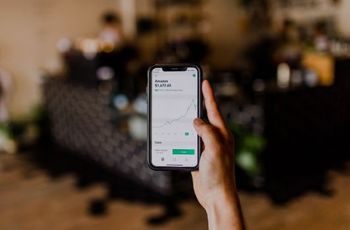 【iPhone】iCloudミュージックライブラリをオンにできないときの対処法!
【iPhone】iCloudミュージックライブラリをオンにできないときの対処法!
























































